#
Consideraciones
Con la reforma al Código Fiscal de la Federación (CFF) se establece en el nuevo esquema de cancelación que el receptor deberá expresar su acuerdo en una cancelación de factura por parte del emisor. Dicha cancelación se realizará a través del portal del SAT y del buzón tributario.
Existen dos estados para la cancelación de CFDI:
- Cancelable directa
- Cancelable con autorización
Se dice que una factura es Cancelable directa cuando cumple con alguno de los siguientes criterios:
- El valor de la factura es menor a $5000.
- La factura fue emitida en un período menor a 72 hrs y su valor es menos a $5000.
- Los documentos que amparan operaciones como Público general (utilización de RFC genérico).
Las facturas que no cumplan con alguno de estos criterios se considerarán cancelables con aceptación, la solicitud deberá enviarse a través del buzón tributario.
En los casos en los que no se reciba respuesta por parte del receptor en un período mayor a 72 horas, se considerará automáticamente como positiva la respuesta y el emisor podrá cancelar la factura.
Para cancelar una factura se debe de hacer en el objeto : FRR_FAC_DOCUMENTOCAN que es generado en Frog para realizar la cancelación de facturas, para ello no vamos a objeto de FRL_FAC_DOCMENTOCAN donde se seleccionara el Botón de nuevo que nos mostrara el objeto de registro.

Genere un nuevo registro dando clic en el botón nuevo. A continuación, en el campo Tipo de Transacción, seleccione Cancelación (CAN). Dé clic sobre los tres puntos al final del campo Cliente para abrir la ventana de búsqueda y seleccione el código del cliente al que se le generó la factura.


En el campo Referencia a Factura, dé clic sobre los tres puntos al final del campo para abrir la ventana de búsqueda y seleccione el documento a cancelar:

El sistema mostrará el valor de la factura y la referencia al saldo.

Una vez llenos estos campos, tendremos dos opciones:
– Registrar y afectar: para cancelar el documento en caso de que pueda cancelarse directamente.
En esta opción se enviará directo la solicitud al SAT y este regresará un acuse de cancelación, el cual puede verse en la pestaña Inf. Contable.

También se puede validar en la cartera y el kardex la afectación al saldo.
– Registrar: para únicamente guardar el registro. Si el documento a cancelar requiere autorización, el sistema enviará un mensaje indicando que debe enviar la solicitud de autorización; en este caso deberá solo registrar el documento para posteriormente enviar la solicitud.

Una vez guardado el registro, el sistema consulta al SAT el status del documento:

Código de estado: Indica si el documento es válido. Estado: Indica el estado en el que se encuentra el documento (Vigente, cancelado) ante el SAT.
- Cancelación: Indica si el documento puede cancelarse con o sin autorización.
- Estado de cancelación: Indica el estado que se encuentra el documento cuando se ha enviado la solicitud de autorización.
- ID del timbrado / FACFIS_PADRE: Aplica únicamente para facturas que se quieren cancelar, pero tienen algún otro documento relacionado. Mostrará el UUID de la o las facturas relacionadas.
Cuando el documento solo se ha guardado, debe hacer clic en el botón Editar, luego Registrar y seleccionar la opción Afectar para finalizar con la cancelación.

Envío de solicitudes
Para el envío de solicitudes de cancelación, debemos editar el registro y dar clic en Registrar, seleccionar la opción Enviar Solicitud de Cancelación y el SAT enviará un mensaje al buzón del receptor. El documento quedará en estado Cancelación Pendiente. Debe revisar su buzón constantemente para revisar sus solicitudes, ya que Frog no tiene acceso para actualizar el estado.

Para revisar el estado de los CFDI´s cuando se ha enviado una solicitud, deberá entrar al registro del documento que desea consultar, a continuación, haga clic sobre el botón Acciones, seleccione la opción Actualizar Estado Comprobante. Podrá validar en el campo Estado de cancelación si el documento cambio.

Saldos
Los saldos deben quedar liquidados al cancelarse los documentos, esto puede validarse en la cartera de clientes y en él kardex de saldos.
- CXC_SALDO
Tomamos como referencia la factura TAMP FRFAC_DOCUMENTO/AA-428.
Revisando la cartera, el saldo aparece inactivo o saldado:

- CXC_KARDEX
Aparecen los movimientos de Facturación y cancelación dando un total de $0.

Facturas a cancelar
4.1 Facturas con documentos relacionados
Para estos casos; primero deberá cancelar el documento padre, es decir, la factura origen de los documentos, para posteriormente poder cancelar el documento actual. Ocurre lo mismo en facturas con notas de crédito asociadas.
Ejemplo:
Se generó la factura AA-15 que, debido a un error de captura, fue sustituida por la factura AA-16, si requiriera cancelar la factura AA-16, debería cancelar primero la factura AA-15 para posteriormente poder cancelar la factura AA-16.
4.2 Facturas con complemento de pago
En caso de tener una factura con un complemento de pago relacionado, ya no se podrá realizar la cancelación, esto debido a que, para complementos de pago, no existe cancelación sino solo sustitución.